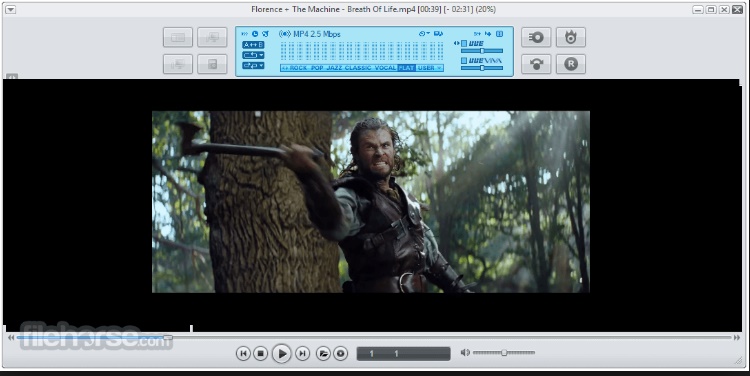
Sau mỗi giờ làm việc căng thẳng, việc thưởng thức âm nhạc sẽ làm cho tinh thần cảm thấy được thư giản, có động lực hơn để làm việc tiếp. Bạn là người khá kĩ lưỡng trong việc tìm kiếm những sản phẩm phần mềm nghe nhạc trực tuyến trên PC, thì có lẽ bạn sẽ thử và kiểm nghiệm nhiều phần mềm nghe nhạc khác nhau trên PC của mình. Dưới đây, VuTienBlog.com cũng sẽ chắt lọc cho bạn 5 phầm mềm nghe nhạc tốt nhất cho máy tính, được người dùng đánh giá cao.

Top 5 phần mềm nghe nhạc tốt nhất cho máy tính 2019
Windows Media Player
Đây là một trong những phần mềm nghe nhạc dễ sử dụng, giao diện thân thiện và nghe nhạc tốt nhất, được nhiều người sử dụng nhất. Bạn không cần phải tìm bản cài đặt mà nó được tích hợp sẵn đi cùng với bản Windows của nhà sản xuất, lôi nó ra và sử dụng.
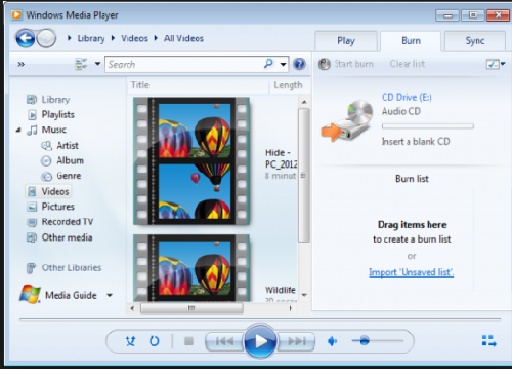
Giao diện thân thiện đẹp mắt, hỗ trợ cả nghe nhạc lẫn xem video, khá khỏe do được đồng bộ với mọi bản win từ XP đến Win 10. Tuy nhiên, Windows Media Player lại không thể xem, nghe được toàn bộ những định dạng nhạc, video hiện nay. Bạn cài thêm bộ code nữa mới có thể sử dụng.
JetAudio
Là một trong những phần mềm nghe nhạc miễn phí hàng đầu hiện nay, có giao diện rất đẹp, JetAudio hỗ trợ tất cả các định dạng tập tin và đĩa phổ biến như WAV, MP3, MP3Pro, OGG, WMA, MPG, AVI, WMV, MIDI, RM, phim, và CD nhạc. có những chức năng rất mới như: rip audio từ CD, chuyển đổi định dạng, ghi âm, ghi đĩa…
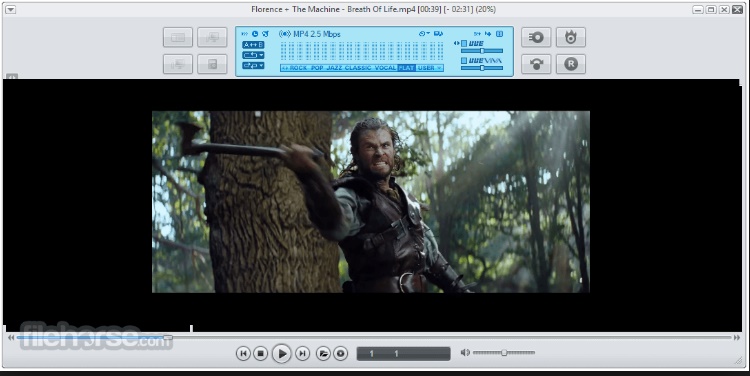
GOM Player
Phần mềm thứ 3 mà chúng tôi muốn giới thiệu đến các bạn đó là GOM Player. Đây là trình hỗ trợ nghe nhạc đa phương tiện tuyệt vời và chạy hầu hết các định dạng video khác nhau, có sẵn bộ codec trên GOM Player, giúp phần mềm này có thể chạy được rất nhiều định dạng như MP3, .M4A, .AAC, .OGG, .FLAC, .WAV, .WMA, .RMA, .ALAC và rất nhiều định dạng video khác. Một điều tuyệt vời nữa là khi bạn cài codec thêm, GOM Player có thể phát cả những file đã bị hỏng và cả những file nhạc đang tải về.
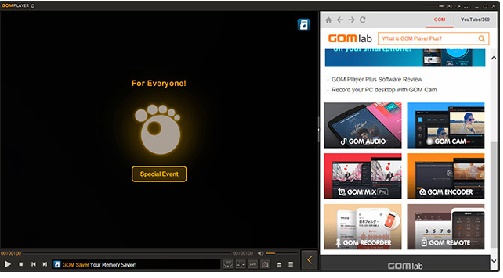
VLC Media Player
Nếu bạn cần một chương trình hỗ trợ nghe nhạc, xem video miễn phí, chạy được với đa dạng định dạng hiện nay thì có lẽ VLC Media Player là sự lựa chọn tuyệt vời cho bạn. Trong top 5 phần mềm nghe nhạc tốt nhất không những cho máy tính, mà VLC Media Player còn sử dụng cho các thiết bị di động như điện thoại.
Phần mềm này có hỗ trợ nhiều phím tắt nhanh, không phải cài thêm codec, dễ dàng sử dụng, hỗ trợ rất nhiều định dạng, phát BluRay và HD, dung lượng khá nhẹ. Tuy nhiên nó có giao diện không được sang trảnh cho lắm.

KMPlayer
Ngoài những điểm giống với những phần mềm nghe nhạc bên trên như hỗ trợ đọc nhiều định dạng khác nhau. KMPlayer có nhiều điểm khác biệt mà chắc chắn bạn sẽ cảm thấy rất hứng thú như: chất lượng video lên tới 4K và UHD, có nhiều tính năng để xử lý âm thanh và video khi bạn xem,có chế độ ontop, có riêng bộ codec để bạn phát bất kì định dạng media nào.
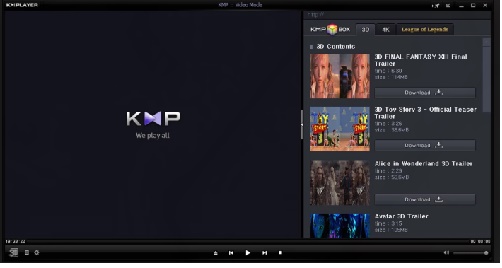
Lời kết:
Mỗi phần mềm nghe nhạc đều có những ưu điểm và những điểm cần cải tiến trong tương lai, tùy vào sở thích, và thói quen sử dụng của mình mà các bạn tự tìm cho mình những phần mềm nghe nhạc phù hợp và chất lượng. Trên đây là 5 phần mềm nghe nhạc chất lượng nhất 2019 được nhiều người sử dụng nhất ! bạn đã thích phần mềm nào, hãy tải và trải nghiệm ngay nhé !
